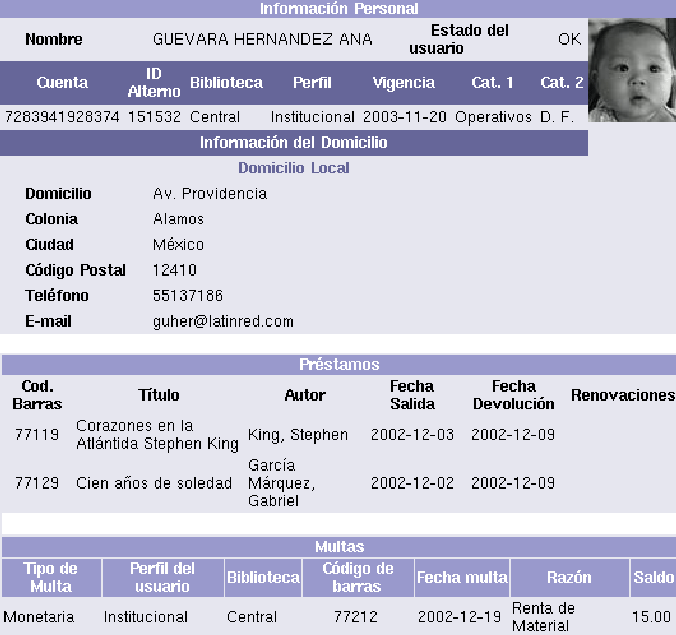|
|  |
A un usuario se le puede multar por diferentes razones y no sólo por el vencimiento de los préstamos que tiene. Las multas pueden ser monetarias o administrativas. Algunas de las multas se asignan automáticamente por el sistema, como las de Vencimiento.
Las razones de multa que aparecen en el sistema forman parte de la configuración y no deben borrarse; si la institución necesita de una nueva razón de multa puede crearla en el módulo de Administración.
Al seleccionar la razón de multa aparecen las razones que están configuradas en el sistema.
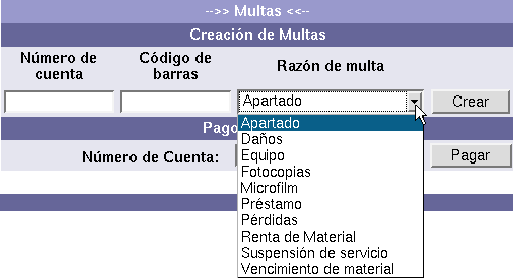
La información de cada una de estas razones se describe en el siguiente cuadro.
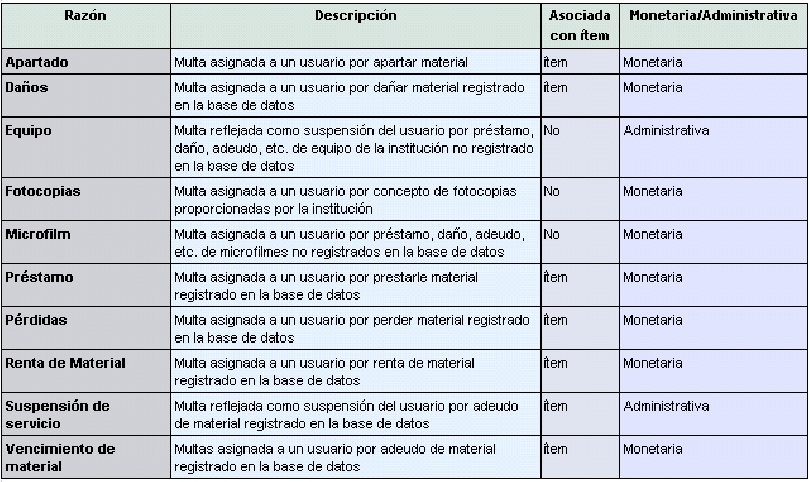
Para asignar una multa a un usuario se debe identificar primero a dicho usuario.
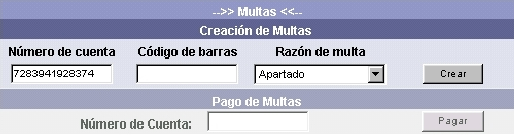
Luego al código de barras del ítem que está relacionado con esa multa (si se trata de una multa relacionada con ítem).

Y después la razón de la multa.

Una vez que se ha identificado el número de cuenta del usuario, el
código de barras del ítem, si corresponde, y la razón de multa, hacer
click en el botón Crear
![]() .
.

Desplegará la ventana de ingreso del monto de multa con los datos del usuario.

Ingresar el monto de la multa en el campo Cantidad.

En el ejemplo de arriba se ingresó la cantidad de 15.00 pesos. La cantidad debe ingresarse sin ningún símbolo de moneda, si se ingresa un símbolo no creará la multa y desplegará el siguiente mensaje.
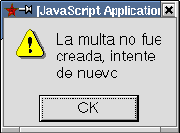
Si ese es el caso, hacer click en el botón Aceptar para regresar a la ventana de ingreso de monto de multa.
Después de ingresar una cantidad sin ningún símbolo de moneda, hacer click en el botón Crear.

Desplegará un mensaje indicando que la multa ha sido creada.
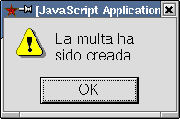
Desplegará de nuevo la ventana de Multas para crear otra multa.
Si se despliega la información del usuario con la opción Despliegue de Usuario, aparecerá también la multa creada.